HOME > iPhone > iPhoneの使い方 >
本ページ内には広告が含まれます
ここではiPhoneでの『Apple Gift Card』のチャージ方法と使い方を紹介しています。
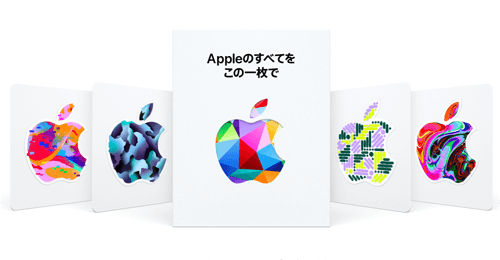
![]() 『Apple Gift Card』は、App Store/iTunes Storeなどでアプリや音楽などのデジタルコンテンツの購入のほか、Apple Storeでのアップル製品(iPhoneやiPadなどのハードウェアやアクセサリ)などの購入に利用できる共通のプリペイドカードです。
『Apple Gift Card』は、App Store/iTunes Storeなどでアプリや音楽などのデジタルコンテンツの購入のほか、Apple Storeでのアップル製品(iPhoneやiPadなどのハードウェアやアクセサリ)などの購入に利用できる共通のプリペイドカードです。
iPhoneでカード裏面のコードを入力/カメラで読み取ることで、アカウント(Apple ID)にカード分のクレジット(金額)をチャージすることができます。
* 2021年11月に「App Store & iTunes ギフトカード」と「Apple Storeギフトカード」が統合され『Apple Gift Card』にリニューアルされています。
目次:
![]() Apple Gift Cardとは
Apple Gift Cardとは
![]() iPhoneから「Apple Gift Card」でチャージする
iPhoneから「Apple Gift Card」でチャージする
![]() iPhoneでアカウントのクレジット残高を確認する
iPhoneでアカウントのクレジット残高を確認する
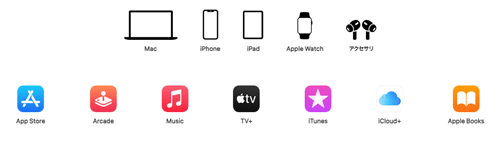
![]() クレジットカードなどがなくてもアプリの購入などが可能
クレジットカードなどがなくてもアプリの購入などが可能
「Apple Gift Card」は、Apple Storeでのアップル製品(iPhone/iPadなどのハードウェアやアクセサリ)の購入や、iTunes Store/App Store/iBooks Storeなどで音楽やアプリなどの購入に利用できる共通のプリペイドカードで、Apple MusicやiCloudの支払いに利用することも可能です。
なお、アカウントにクレジットカードを登録している場合、チャージしたストアクレジットから優先的に支払いとなります。残高が不足している場合はクレジットカードやキャリア決済などと併用できます。
![]() バリアブルでは自由に金額を指定可能
バリアブルでは自由に金額を指定可能
「Apple Gift Card」には1,500円、3,000円、5,000円、10,000円のカードのほかにも、1,000円~100,000円の間で自由に金額を指定して購入することができる"バリアブル"カードもあります。
![]() 「Apple Gift Card」はアップルストア、家電量販店、コンビニ等で購入可能
「Apple Gift Card」はアップルストア、家電量販店、コンビニ等で購入可能
カードタイプの「Apple Gift Card」は、全国のApple Storeや家電量販店、コンビニなどで購入することができます。
コード(メール)タイプの「Apple Gift Card」も販売されており、各オンラインストアなどで購入できます。
![]() Apple Gift Card (Eメール配送) - Amazon
Apple Gift Card (Eメール配送) - Amazon
![]() iPhone/iTunesなどからアカウント(Apple ID)にチャージ可能
iPhone/iTunesなどからアカウント(Apple ID)にチャージ可能
iPhoneやiTunesなどからカード裏面の"コード"を入力、またはカメラで読み取ることで、「Apple ID(iTunes アカウント)」の"ストアクレジット"にカードの金額分をチャージすることができます。
iPhoneで「Apple Gift Card」のコードを入力またはカメラで読み取り、アカウント(Apple ID)にクレジットをチャージします。
1. iPhoneのApp Storeで「ギフトカードまたはコードを使う」をタップする
iPhoneで「App Store」アプリを起動します。画面右上の「アカウント」アイコンをタップして、アカウント画面から「ギフトカードまたはコードを使う」を選択します。
* App Storeにサインインしていない場合は「Apple ID」「パスワード」を入力してサインインします。
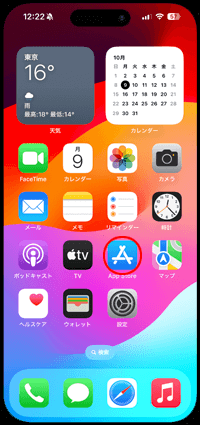

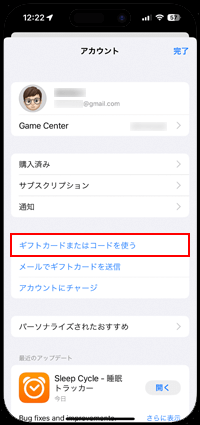
2. 「Apple Gift Card」でコードを確認する
「Apple Gift Card」を開いて、コードを確認します。
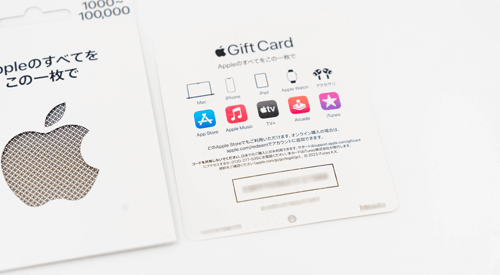
3. 「Apple Gift Card」でチャージする
iPhoneのカメラで「Apple Gift Card」のコードを読み取るか、コードを入力してチャージします。
![]() カメラで"コード"を読み取ってチャージする場合
カメラで"コード"を読み取ってチャージする場合
iPhoneで「カメラで読み取る」をタップし、カメラを起動します。カメラでカード裏面のコードを読み取ることで、アカウント(Apple ID)にクレジットをチャージすることができます。
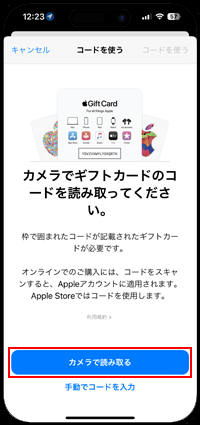
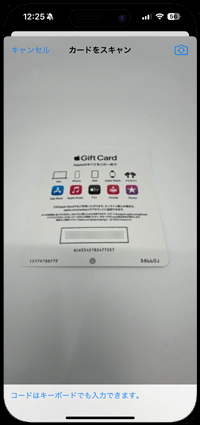
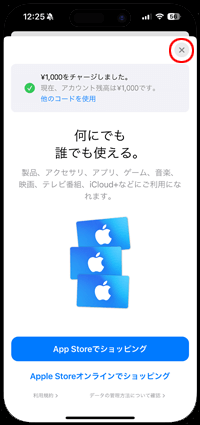
![]() キーボードで"コード"を入力してチャージする場合
キーボードで"コード"を入力してチャージする場合
キーボードで"コード"を入力したい場合、「コードはキーボードでも入力できます」をタップします。カード裏面のコードを入力後、「コードを使う」をタップすることで、アカウント(Apple ID)にチャージすることができます。
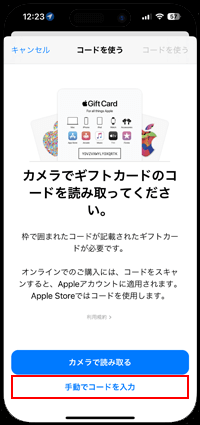
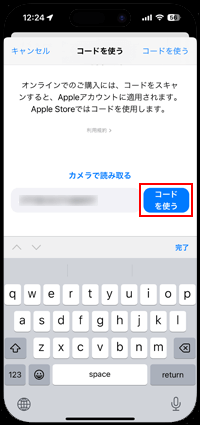
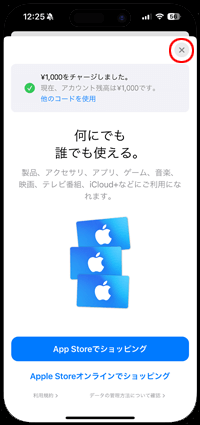
アカウント残高(クレジット)は、App Storeや設定などからいつでも確認することができます。
![]() App Storeからアカウント残高を確認する
App Storeからアカウント残高を確認する
iPhoneの「App Store」アプリから「アカウント」アイコンをタップすることで、クレジット残高を確認することができます。
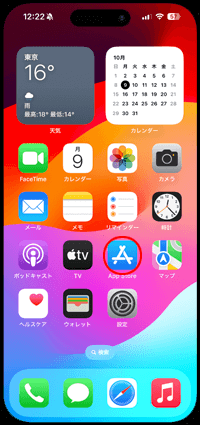

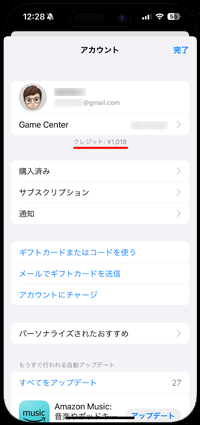
![]() 設定からアカウント残高を確認する
設定からアカウント残高を確認する
iPhoneの「設定」アプリから「アカウント」を選択して「メディアと購入」をタップします。「アカウントを表示」をタップして表示できるアカウント設定画面で、アカウント残高を確認することができます。
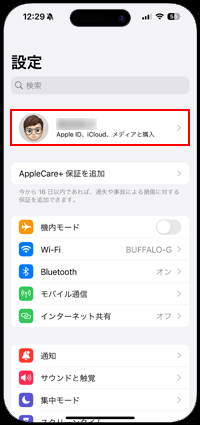
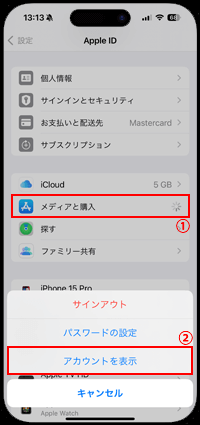
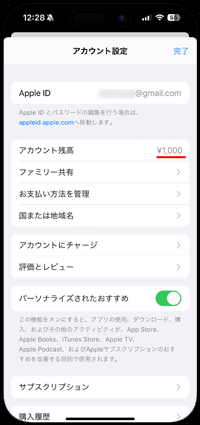
![]() 関連情報
関連情報
【Amazon】人気のiPhoneランキング
更新日時:2026/1/3 9:00
【Amazon】人気Kindleマンガ
更新日時:2026/1/3 9:00